一、图文结合排版
1、图片与文字对应
图片与说明性文字一一对齐,图片之间大小一致并对齐,达到视觉上的统一和谐。
这种排版方式,适用于长宽比差不多的图片,不然有的图片会被拉伸到变形,影响美观。
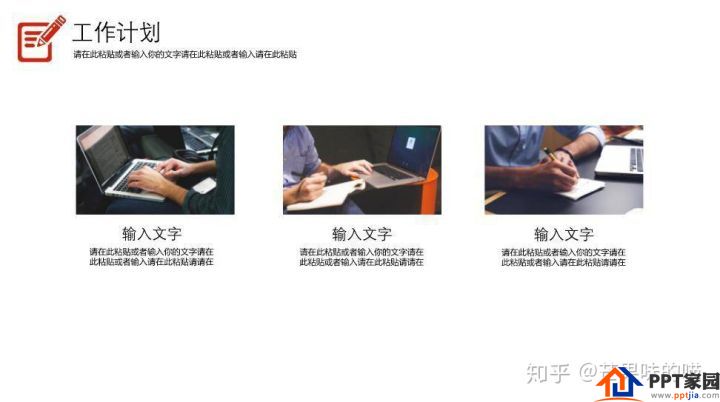
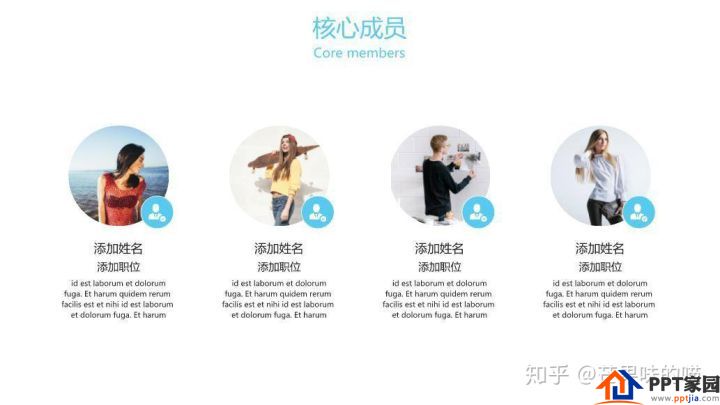
<<免费获取上面模板直接点这里
2、加色块
当图片的尺寸不统一,横向、纵向都有的情况下,排版很容易造成不协调,显得幻灯片页面非常混乱。这时候,加色块就可以解决以上问题。
优点:不破坏图片比例,可以达到图片大小一致的效果,在视觉上达到和谐与统一。
值得注意的是,加色块进行图文排版,一定不要将图片拉伸成相同的高宽比,因为图片会被拉到变形。

横版、竖版图片都有,添加色块达到和谐统一
当PPT需要展示很多图片时,比如证书、工作照、活动照等,添加色块的同时,再为每一张图片配上文字说明,让观众更加清楚了解这些图片是什么。
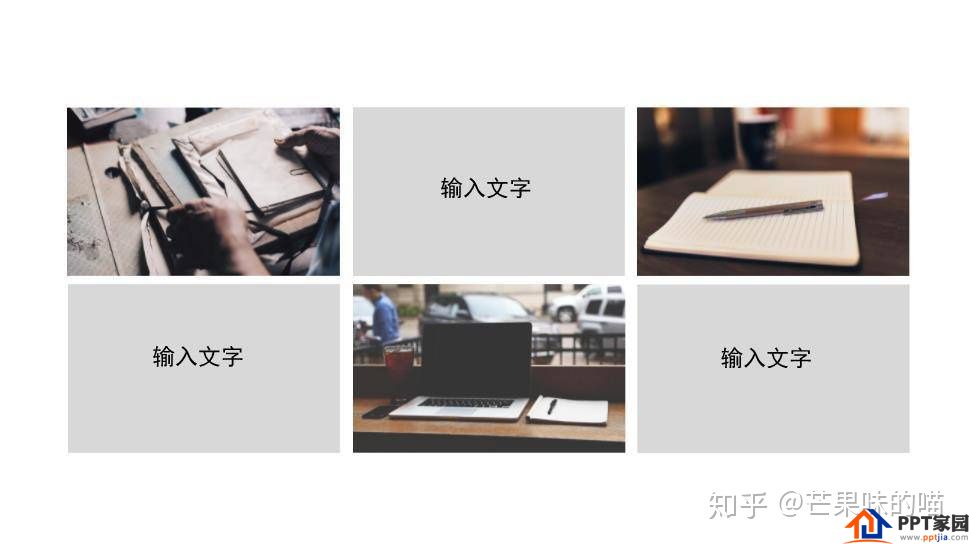
<<免费获取上面模板直接点这里
3、加底托
当一张幻灯片上有很多logo、图标时,可以给每个logo、图标加一个底托,瞬间就把混乱、拥挤的页面变得整整齐齐,和谐统一。

4、引导注意力
如果图片含有人脸/方向指引等因素,图文排版时,要把观众的注意力引向重点信息传达的位置。
这一点往往是大多数人所忽略的。但是你看到了这一点图文排版小技巧,以后就不会再忽略了。
当幻灯片出现非常显眼的人脸时,观众的注意力主要聚焦在人物所视方向。这时文字的位置要与人物注视方向一致,才能引起观众注意。

眼睛注视方向,刚好是文字信息所在位置
没有人脸,但是有明显的指引方向,也要按照上面的方法,把文字内容放在指引方向那边,引导观众注意力。
二、背景图排版
在工作/校园类PPT中,把图片作为背景的使用率非常高,比如介绍公司、项目团队、作业小组成员等。有两种简单又实用的方法,解决背景图排版问题。
1、直接作为背景图
把高清优质的图片直接作为背景图,突出重点,形成视觉冲击力(整个页面都是图片所要传达的信息)。
添加文字的方法有两种:
一是加纯色文字框。当图片内容很满时,给文字添加纯色文字框,使得幻灯片和谐,增强文字存在感。
二是直接添加文字,适用于图片主体简单、有足够多的空白。

2、弱化背景图色彩
直接弱化背景图颜色,或者添加蒙版弱化背景图。这样也可以突出文字内容,不影响观看体验。

<<免费获取上面模板直接点这里
三、图片使用原则
PPT选用图片也是很有讲究的,原则有以下3点:
1、清晰简洁的大图
如果图片与PPT主题相关,或者是与这一页幻灯片内容相关,那么尽量用清晰简洁的大图。大图相对于小图来说:
更能提升幻灯片的质量
更能吸引观众注意力
更加突出主题/内容

2、高质
工作/学习类PPT,只有用高质的图片才可以展示专业、提升PPT质量。一定要避免使用低劣的图片。
3、契合主题
选择契合主题的图片,可以起到画龙点睛的作用。相反,如果选择与主题不相符的图片,则会显得PPT非常不专业,甚至误导观众的理解。

文章为用户上传,仅供非商业浏览。发布者:Lomu,转转请注明出处: https://www.daogebangong.com/articles/detail/How%20to%20make%20typesetting%20more%20coordinated%20in%20PPT%20design%20and%20production.html

 支付宝扫一扫
支付宝扫一扫 
评论列表(196条)
测试